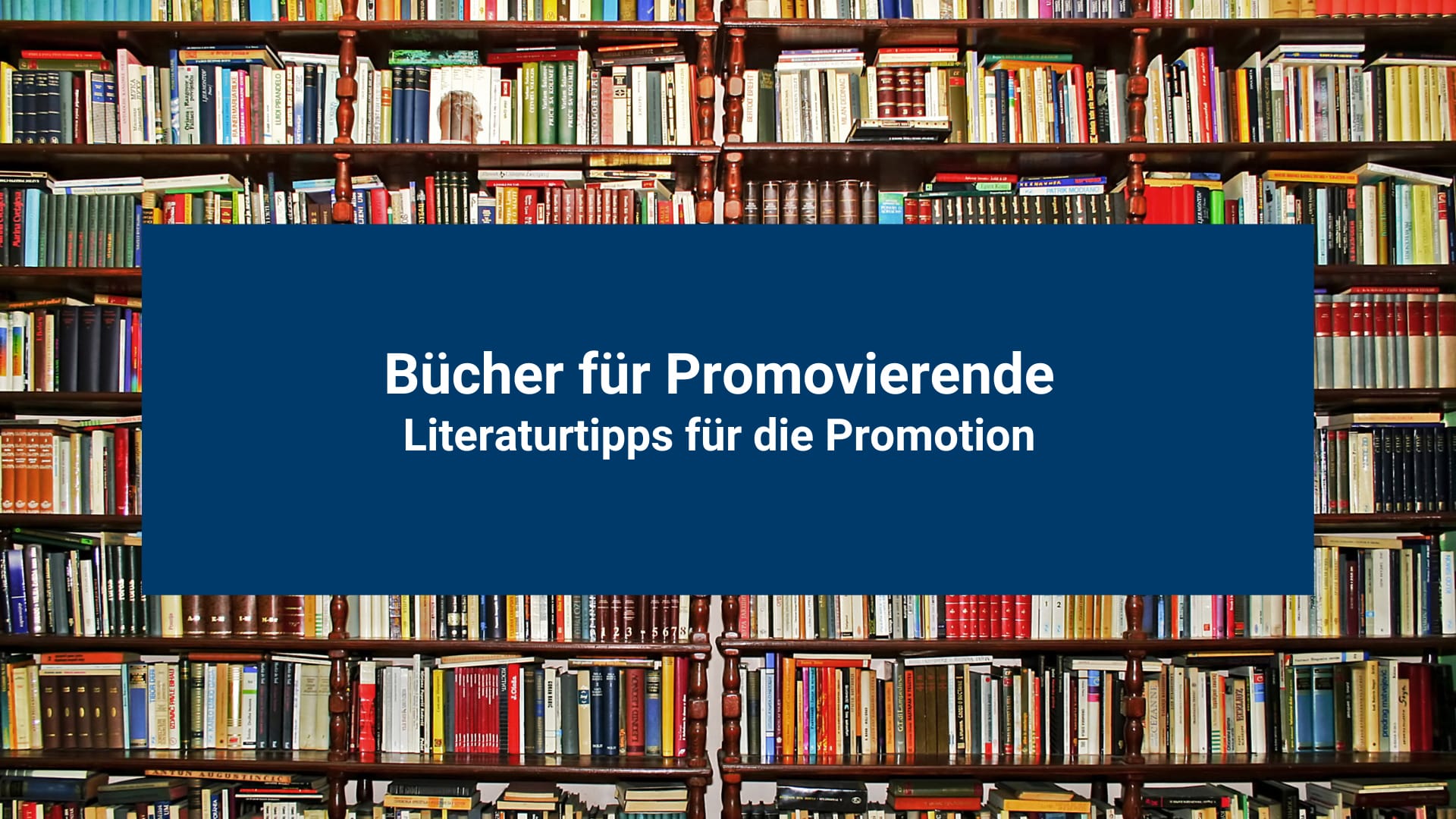Literaturverwaltung mit Zotero-Ein Erfahrungsbericht
Toll, dass hier auf dem Blog von Coachingzonen-Wissenschaft Promovierende von Ihren Erfahrungen berichten. Diesmal ist es Elise Radtke von der Universität Osnabrück. Sie nutzt Zotero und zeigt hier, wie sie damit arbeitet
So bin ich zur Literaturverwaltung, im Speziellen mit Zotero gekommen:
Ich hatte einiges durch: Erst habe ich meine Literatur selbst organisiert, also die In-Text-Zitationen selbst geschrieben, die Zitation für das Literaturverzeichnis einzeln rausgesucht und dann per Hand sortiert. Nach einigen Malen, immer die In-Text Referenzen und das Literaturverzeichnis neu sortieren müssen, habe ich mir ein Literaturverwaltungsprogramm gesucht. Zuerst war es Endnote, weil es in meiner Uni-Arbeitsgruppe Standard war. Nach ca. einem Jahr habe ich aber Mendeley und Zotero ausprobiert und bin bei Zotero (https://www.zotero.org) geblieben.
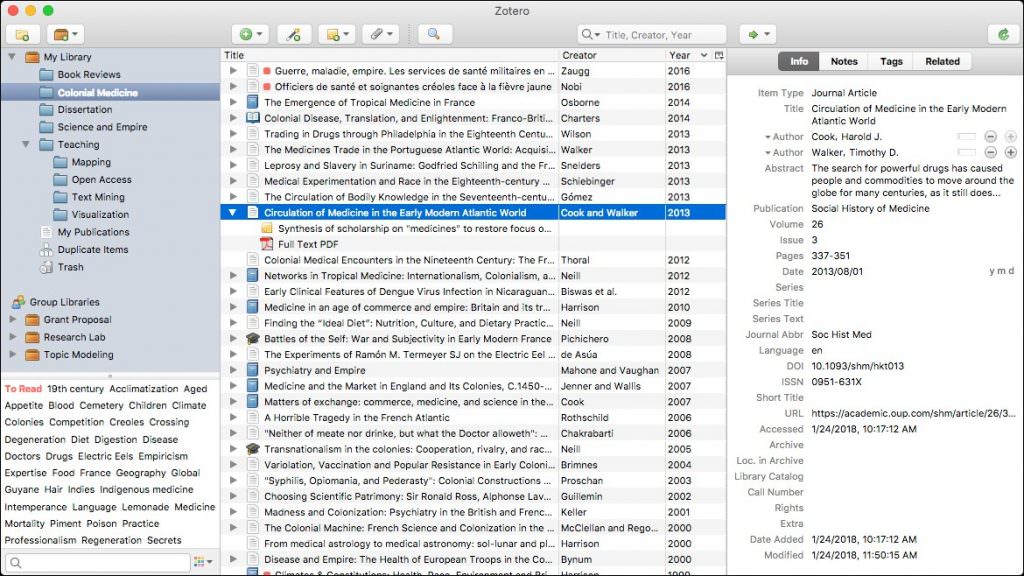
Abbildung 1. Screenshot vom Zotero Programm: Links Ordner zum Sortieren der Einträge; Mitte: Einträge im aktuell markierten Ordner. Es können beliebig andere Spalten wie Erscheinungsjahr, Seiten, … angezeigt werden und danach kann auch jeweils sortiert werden; Rechts: Meta-Daten des aktuell markierten Eintrags. Es können auch Notizen, Tags, und Zugehörigkeit angezeigt werden. [Bild von https://www.zotero.org, 23.04.2018]
Hilfe beim Zitieren beim Erstellen der Doktorarbeit / wissenschaftlichen Publikation:
Mit wenigen Klicks kann man das Zotero Plugin für Word oder Open Office installieren. Um dann eine Zitation einzufügen hat man einen Button in der Word/OpenOffice Menüleiste zusammen mit den üblichen Buttons oder kann das Eingabefenster zum Einfügen der Literatur durch selbst eingestellte Tastatur-Shortcuts aufrufen.
Wenn man mehr als eine Zitation eingibt, werden diese automatisch alphabetisch geordnet. Man kann diese Sortierung aber auch ändern. Wie bei vielen anderen Zitationsprogrammen, läuft in Word alles über Felder mit speziellen Funktionen, das heißt, Word referenziert im Text auf den Zotero Eintrag.
Ändert man in Zotero selbst etwas an den Meta-Daten eines Eintrags, zum Beispiel die Groß/Kleinschreibung des Titels der Publikation, dann wird dies in Word automatisch geändert während es offen ist oder sobald man das Dokument wieder öffnet. Möchte man die Doktorarbeit abgeben / ein Paper zur Publikation einreichen, kann man durch einen Button in Word alle Feldfunktionen-Verlinkungen aufheben. Sodass dann statt der Feldfunktionen der richtige Text dargestellt wird: Dieser ändert sich dann natürlich nicht mehr bei Änderungen in Zotero und deswegen sollte man den Schritt erst als letztes machen.
In der Menü-Leiste gibt es nach Installation des Plugins einen Neuen Eintrag „Zotero“. Dort dann die Optionen zum Einfügen von neuen Zitationen (Add/Edit Citation), zum Einfügen der Literaturliste (Add/Edit Bibliography), zum Ändern des Zitationsstils (Document Preferences), zum Aktualisieren der In-Text Zitationen und Literaturliste (Refresh) und zum Entfernen der Feldfunktionen (Unlink Citations), was man üblicherweise vor Einreichen einer Publikation macht oder wenn jemand das Dokument ohne Feldfunktionen bekommen soll.
Verschiedene Zitations-Stile
Ich promoviere in der Psychologie und hier ist der APA-Stil Standard. Für mich wäre es der Horror, das per Hand erstellen zu müssen. Denn es ist so, dass In-Text anders zitiert wird, je nachdem ob eine Quelle zum ersten Mal erwähnt wird oder bereits erwähnt wurde. Je nachdem wie viele Autoren der Artikel hat, werden alle Autoren hingeschrieben oder nach der ersten Person „et al.“ geschrieben. Wenn man diese Regeln per Hand umsetzen muss, investiert man am Ende mehr Zeit als man in das Schreiben des Artikels an sich investiert. Ein Literaturverwaltungsprogramm macht das automatisch.
Praktisch ist: Es ist nur zwei Klicks entfernt, einen beliebigen anderen Zitationsstil für das Dokument einzustellen. Es dauert nur kurz bis Zotero alle Zitationen vom APA (Autorennamen im Fließtext) z.B. in den Nature Stil (fortlaufende Zahlen im Fließtext) zuverlässig umgewandelt hat (das habe ich auch schon ein paar mal genutzt um die Anzahl meiner Zitationen zu zählen). Man kann aus tausenden Zitationsstilen aussuchen (https://www.zotero.org/styles), die man mit wenigen Klicks installieren kann. Möchte man in einer Mail, eine Zitation erwähnen, kann man in Zotero mit Klick auf die gewünschten Einträge und dann im Menü „Literaturverzeichnis kopieren“ oder „Zitation kopieren“ diese einzeln in eine Mail oder woanders hin kopieren.
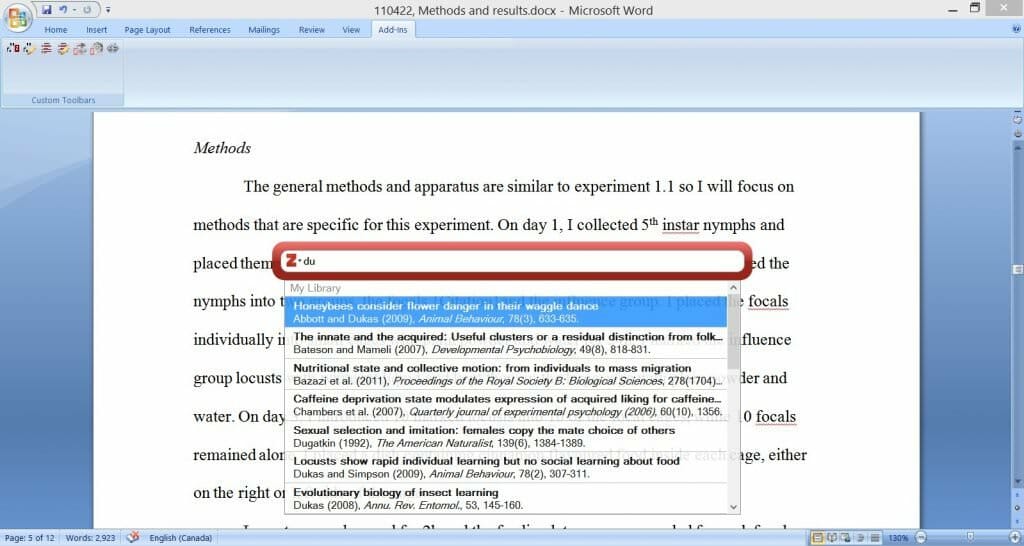
Nach Klick auf Add/Edit Citation erscheint das Eingabefeld. Beim Eingeben sieht man in der Bibliothek vorhandene Einträge, aus denen man dann auswählen kann.Man kann die Zitation beliebig anpassen. Präfixe und Suffixe einfügen, Seitenzahlen einfügen, die Autoren unterdrücken, und in einer weiteren Option, die hier nicht sichtbar ist, auch per Hand den Eintrag im Literaturverzeichnis ändern [Bilder von https://images.techhive.com/ und Zotero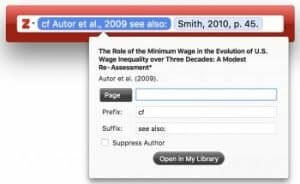
Man kann die Zitation beliebig anpassen. Präfixe und Suffixe einfügen, Seitenzahlen einfügen, die Autoren unterdrücken, und in einer weiteren Option, die hier nicht sichtbar ist, auch per Hand den Eintrag im Literaturverzeichnis ändern
Modifizieren der In-Text Zitation:
In Zotero gibt es viele Möglichkeiten, die In-Text Zitation anzupassen. Zum Beispiel kann man mit einem Klick die Autoren unterdrücken, wenn man zum Beispiel statt „das ist so und so (Müller & Meyer, 2017)“ lieber „Müller und Meyer (2017) sagten, dass das so und so ist“ schreiben möchte. Hierbei sind die kursiven Stellen weiterhin sogenannte Feldfunktionen, das heißt, Zotero weiß hier dass das entsprechende Paper zitiert wird – für weitere Zitationen und für die Referenzen. Man kann auch Präfixe einfügen, z.B. „xxx (z.B. Müller & Meyer, 2017)“ oder Suffixe, z.B. „xxx (Müller & Meyer, S. 100)
Den eigenen Literaturbestand verwalten / Wissen organisieren:
Neben der Hilfe beim Zitieren, sind Literaturverwaltungsprogramme sehr geeignet um die eigene Forschungsliteratur zu verwalten. Bei Zotero kann man das super, denn zu jedem Literatur-Eintrag kann man nach Belieben Dateien anhängen. Ich hänge immer die entsprechende pdf Datei an. Manchmal auch noch eine Word Datei mit meinen eigenen Notizen zu der Studie oder auch eine Excel Datei, wenn ich mir selber etwas zur Studie visualisiere. Die angehängten Dateien kann man mit einem Klick nach den Metadaten umbenennen, das heißt nach Autor, Jahr, und erste Worte des Titels, z.B. „Meyer und Meier – 2000 – This is a dummy article“. Diese PDFs haben dann zum kopieren oder per Mail verschicken sofort einen sinnvollen Namen.
Man kann die Dateien aber auch anders nach eigenem Geschmack benennen. Zum Organisieren ist es praktisch, dass man die Einträge in Ordner und Unterordner sortieren kann. Ich habe einen Ordner für meine Doktorarbeits-Artikel, jeweils einen für meine anderen Projekte, einen mit Artikeln bei denen ich Mit-Autor bin. Dabei kann ein Eintrag auch gleichzeitig in mehreren Ordnern sein. Man kann Einträgen auch Tags hinzufügen – zum Beispiel habe ich einen Tag „wichtig – bald lesen“, einen Tag für Artikel, die in press sind, zu denen aber noch bibliographische Informationen fehlen, damit ich weiß, welche Einträge ich später updaten muss, bevor ich sie zitiere. Man kann auch zu jedem Eintrag Notizen hinzufügen. Außerdem gibt es eine Vielzahl an Arten von Einträgen: Zeitschriftenartikel, Bücher, Buchteil, … je nachdem weiß dann Zotero, wie der Eintrag zitiert werden muss, da die Zitierstile angeben, welche Art von Eintrag wie zitiert wird. Nicht zuletzt kann man die Einträge in der Zotero-Oberfläche nach Wunsch sortieren – nach Autoren, Erscheinungsjahr, …
Neue Einträge hinzufügen:
Neue Einträge hinzufügen kann man auf verschiedenste Art und Weise. (1) wenn man das PDF Dokument schon hat, kann man es einfach in Zotero rein ziehen. Um die bibliographischen Daten zu erhalten, kann man mit Rechtsklick auf das PDF-Dokument Metadaten für das PDF-Dokument abrufen lassen. In ca. 80% der Fälle findet Zotero die Meta-Daten im Internet. (2) Alternativ kann man die Metadaten zu einem vorhandenen PDF selbst eingeben. (3) Am praktischsten ist, wenn man auf einer Webseite ist und das Zotero Plugin für den eigenen Browser (https://www.zotero.org/download/connectors) installiert hat: Man klickt auf den Zotero Button im Internet Browser und der Artikel wird in Zotero importiert inkl. ggf. vorhandenen PDF. In fast allen Fällen muss man jedoch den Eintrag für die eigenen Bedürfnisse anpassen. Ich muss meistens die DOI Nummer ergänzen, bei Büchern stimmen oft die Erscheinungsorte nicht. Das Vorgehen ist aber immer noch schneller als alle Meta-Daten selbst eingeben zu müssen und sich ggf. dann noch bei Autorennamen zu verschreiben.
Was läuft nicht so gut:
Natürlich kann das Verwaltungsprogramm nur ausgeben, was man vorher auch eingegeben hat. Einige Beispielprobleme: (1) Ein immer wieder auftretendes Problem ist zum Beispiel, wenn es einen Autoren gibt, den ich mit verschiedenen Vornamen in Zotero gespeichert habe. Wenn ich also Alfred Andreas Müller bei seiner einen Publikation als A. A. Müller speichere und bei einer anderen als Andreas A. Müller, dann denkt Zotero, dass es sich um zwei verschiedene Autoren handelt.
Das führt bei manchen Zitationsstilen zu Problemen in der Namensgebung in den In-Text Zitationen in Klammern und bei der Sortierung in der Referenz-Liste nach Namen. Ich habe mir angewöhnt, nur den ersten Buchstaben der Vornamen zu speichern, da ich keinen Zitationsstil verwende, bei dem die Vornamen ausgeschrieben werden und es bei manchen Autoren eh schwierig ist, den vollständigen Zweitnamen zu finden. (2) Nach APA Stil müssen die Titel von Zeitschriftenartikel im Sentence Style sein, also nur die Hauptwörter werden mit großem Anfangsbuchstaben geschrieben. Damit dies der Fall ist, muss man alle Titel auch so in der Datenbank eingeben.
Analog gilt das für Issue-Nummern von Zeitschriften. Im APA Stil werden die eigentlich nicht mit angegeben. Hat man sie aber in der Zotero Bibliothek eingegeben, werden sie auch im Literaturverzeichnis angegeben. Einen Weg, die zu unterdrücken, habe ich noch nicht gefunden. Praktisch bedeutet dies, dass ich immer beim Erstellen neuer Einträge oder beim Importieren aus dem Internet die folgenden Änderungen durchführe: Ich ändere die Autorennamen ins Format Nachname, jeweils erste Buchstaben der Vornamen, bei Büchern muss man oft den Erscheinungsort ergänzen oder korrigieren. Ich muss den Titel in Sentence case ändern. Und ich gebe als Erscheinungsdatum nur das Jahr ohne Monat und Tag an. Zugegebenermaßen kostet mich das zwei Minuten pro neuem Eintrag. Aber der Aufwand lohnt sich. Wenn ich jetzt ein Literaturverzeichnis erstelle, muss ich nichts mehr ändern und alles ist so wie gewünscht.
Tipp: Am Anfang wenig modifizieren
Mein Tip: Am besten fängt man zu Beginn erst mal an, ohne viel zu modifizieren und nach einer Weile weiß man, welche Zitationsstile man am Meisten verwenden wird und welche Meta-Daten Felder dafür wie verwendet werden. (3) Man kann selber keine Dokumenttypen definieren und auch keine Felder für Dokumenttypen hinzufügen. Wenn ich zum Beispiel bei einem Zeitschriftenartikel stehen haben will, dass es eine advance online publication ist, sollte das laut APA zwischen Zeitschriften-Name und DOI stehen. Ich kann das aber nicht in das Feld für den Zeitschriften-Namen mit schreiben, denn laut APA wird der Kursiv gedruckt. Ich kann es auch nicht mit in das DOI-Feld zu Beginn schreiben, denn wenn ich in einem Paper die DOI nicht mit anzeigen lassen möchte, dann wird auch mein extra Text nicht angezeigt. Als Lösung gibt es einen Umweg: In das Meta-Daten-Feld „Extra“ schreibt man „{:status: Advance online publication}“. Das ist nur ein Beispiel dafür, dass man in vielen vermeintlichen Sonderwünschen in den Weiten des Zotero-Forums Hilfen findet – dort landet man meistens, wenn man das Problem googlet.
Arbeiten auf mehreren Computern:
Ich benutze Zotero alleine, also arbeite damit nicht in Gruppen. Das funktioniert super. Meine Haupt-Datei, auf die Zotero zugreift und die PDF-Artikel liegen in einem Dropbox Ordner. Wenn ich auf meinem Arbeits-Computer in Zotero etwas ändere oder etwas neue speichere, dann macht Zotero das in dem Dropbox Ordner und dadurch sind die Änderungen automatisch auch durchgeführt, wenn ich zu Hause den Rechner anmache und sich Dropbox aktualisiert hat. Das ist super praktisch und möchte ich nicht mehr missen! Wenn man den Computer wechselt kann man alle Daten (also Datenbank-Datei und PDFs) mitnehmen, indem man diese einfach auf den neuen Rechner kopiert und in Zotero beim Neu-Einrichten auf diese richtig verweist.
Kollaboratives Arbeiten:
Es gibt auch Möglichkeiten, mit Kollegen zusammenzuarbeiten und auf gemeinsame Dokumente zuzugreifen. Damit kenne ich mich nicht aus – scheint aber möglich zu sein mit der Groups Funktion. https://www.zotero.org/groups/
Praktikabilität:
Bei mir läuft sehr flüssig auf Mac und Windows mit vielen Einträgen – knapp über 2000, entspricht ca. 11 GB an PDF Dateien.
Kosten:
Für meine Nutzung, das heißt ohne Online Services und ohne Kollaboration, zahle ich nichts. Möchte man die Datenbank / Dokumente online synchronisieren um auf diese Weise auf mehreren Rechnern zu arbeiten (was aber wie oben beschrieben auch in Kombination mit Dropbox geht), oder in Gruppen zu kollaborieren, kostet dies ggf., das heißt bis 300 MB frei, bis 2 GB $20 jährlich, bis 6 GB $60 jährlich und unbegrenzt $120 jährlich (Stand April 2018).
Zur Autorin Elise Radtke:
 Elise Radtke hat zwischen 2008-2014 Cognitive Science im Bachelor und Master studiert. Sie hat während des Bachelors bei einem Forschungspraktikum in einem Psycholinguistichen Labor während ihres Auslandsemesters in Marseille die Liebe zur Forschung entdeckt. 2014 hat sie ihre Promotion in der Differentiellen Psychologie begonnen – finanziert durch ein Stipendium. Seit April 2017 hat sie eine Stelle als wissenschaftliche Mitarbeiterin in der Allgemeinen Psychologie I. Das heißt zurzeit arbeitet sie in diesem Arbeitsgebiet, misst EEG, um die Prozesse der Objekterkennung im Kontext besser zu verstehen. Sie ist außerdem in Virtual Reality Projekten in dieser Arbeitsgruppe involviert und stellt ihre Dissertation zum Thema Emotionsregulation und Selbst-Fremd-Unterscheidung von Zielen mit den Methoden EEG und fMRT fertig. nach oben
Elise Radtke hat zwischen 2008-2014 Cognitive Science im Bachelor und Master studiert. Sie hat während des Bachelors bei einem Forschungspraktikum in einem Psycholinguistichen Labor während ihres Auslandsemesters in Marseille die Liebe zur Forschung entdeckt. 2014 hat sie ihre Promotion in der Differentiellen Psychologie begonnen – finanziert durch ein Stipendium. Seit April 2017 hat sie eine Stelle als wissenschaftliche Mitarbeiterin in der Allgemeinen Psychologie I. Das heißt zurzeit arbeitet sie in diesem Arbeitsgebiet, misst EEG, um die Prozesse der Objekterkennung im Kontext besser zu verstehen. Sie ist außerdem in Virtual Reality Projekten in dieser Arbeitsgruppe involviert und stellt ihre Dissertation zum Thema Emotionsregulation und Selbst-Fremd-Unterscheidung von Zielen mit den Methoden EEG und fMRT fertig. nach oben
Newsletter von Coachingzonen-Wissenschaft abonnieren
Deine E-Mail-Adresse wird ausschließlich verwendet, um Dir den Newsletter zu senden. Du kannst Dich jederzeit kostenlos abmelden.